本文介绍如何基于天翼云弹性文件服务进行Nextcloud网盘搭建,包括应用场景、搭配产品、方案优势及操作步骤。
应用场景
Nextcloud是一款开源免费的私有云存储网盘项目,可以让你快速便捷地搭建一套属于自己或团队的云同步网盘,从而实现跨平台跨设备文件同步、共享、版本控制、团队协作等功能。
方案使用云产品
弹性文件服务,弹性云主机
方案优势
- 弹性文件服务可弹性扩容,支持Nextcloud网盘的容量需求。
- 实现跨平台文件同步、文件共享和权限控制等功能,满足用户对网盘的使用需求。
操作步骤
步骤一:购买弹性云主机和弹性文件服务
- 本次操作实践中,需要购买弹性云主机作为弹性文件服务的挂载点和创建网盘服务器。网盘上传下载文件数据需要占用弹性云主机公网带宽,因此需要为弹性云主机配置弹性IP。此次以CentOS 8.4系统为例介绍操作。弹性云主机购买流程详见创建弹性云主机。弹性云主机部分参数可参考下表:
| 参数 | 说明 |
|---|---|
| 镜像 | CentOS 8.4 64位 |
| 弹性IP | 自动分配 |
| IP版本 | IPv4 |
| 带宽 | 5M |
- 创建弹性文件服务,操作详见创建文件系统,部分参数可参考下表:
| 参数 | 说明 |
|---|---|
| 存储类型 | SFS Turbo 标准型 |
| 协议类型 | NFS |
| 选择网络 | 选择与弹性云主机相同VPC |
步骤二:挂载弹性文件服务
1.以root用户登录弹性云主机,登录方式参考登录Linux弹性云主机。
2.执行以下命令安装NFS客户端。
yum -y install nfs-utils
3.执行如下命令创建本地路径“/nextcloud”。
mkdir /nextcloud
4.执行如下命令挂载文件系统。挂载地址可在文件系统详情页获取,参考查看文件系统。本地挂载路径为云主机上用于挂载文件系统的本地路径,本文采用上一步创建的“/nextcloud”。
mount -t nfs -o vers=3,async,nolock,noatime,nodiratime,wsize=1048576,rsize=1048576,timeo=600 挂载地址 本地挂载路径
5.挂载完成后使用 mount | grep nextcloud查看挂载情况。
步骤三:安装Nextcloud服务
1.执行如下命令安装Docker。
curl -fsSL https://get.docker.com | bash -s docker
2.执行如下命令启动Docker。
systemctl start docker
3.依次执行如下命令关闭防火墙。
systemctl stop firewalld.service #停止firewall
systemctl disable firewalld.service #禁止firewall开机启动
4.执行 vi /etc/selinux/config打开config文件,将以下两条命令注释掉,
SELINUX=enforcing
SELINUXTYPE=targeted
增加以下命令,关闭SELINUX:
SELINUX=disabled
单击ECS退出编辑,输入"wq!",保存退出config文件。在命令行执行以下命令,使配置生效:
setenforce 0
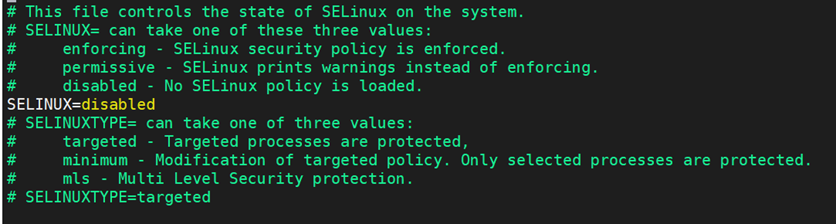
6.执行如下命令拉取Nextcloud镜像。
docker pull nextcloud
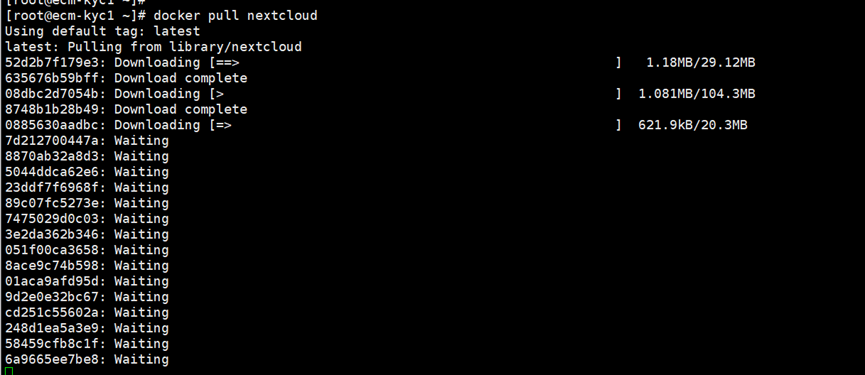
7.执行如下命令创建Nextcloud容器并运行,Nextcloud参数说明见下表。
docker run -p 7080:80 -d -v /nextcloud/:/var/www/html nextcloud
| 参数 | 说明 |
|---|---|
| nextcloud | 容器名称 |
| /nextcloud/:/var/www/html | 目录映射,/nextcloud/为数据文件存储的目录,此项配置可将网盘数据写入弹性文件系统中 |
| -p 7080:80 | 端口映射,本次使用7080端口 |
- 执行如下命令,检查Nextcloud容器。可以查看Nextcloud的ContanerID 及端口情况,状态为'up',说明Nextcloud容器运行中。
docker ps
步骤四:浏览器打开Nextcloud
1.在云主机详情页下方“安全组”页签下,在该页签默认安全组下点击“添加规则”,对浏览器所在机器的IP地址和Nextcloud所使用的7080端口和入方向进行放开。本文采用的是对全部协议及端口进行放通,具体操作请参考添加安全组规则。
2.在本地浏览器输入{公网IP地址:7080},打开Nextcloud登录页面,设定管理员账和密码,点击“安装”。其中公网IP地址可在云主机详情页中“弹性IP”页签下获取。
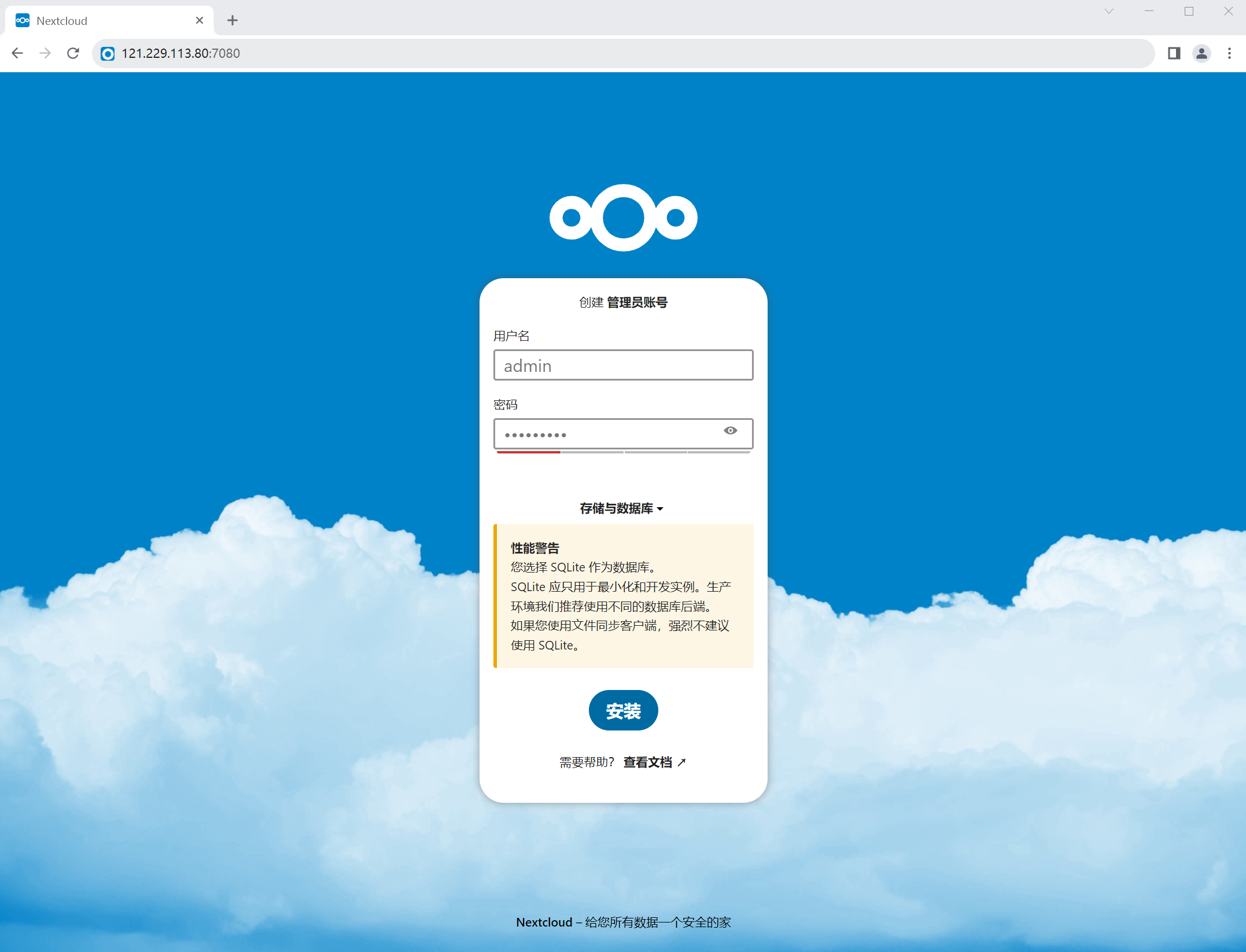
3.安装成功后,点击安装推荐的应用。
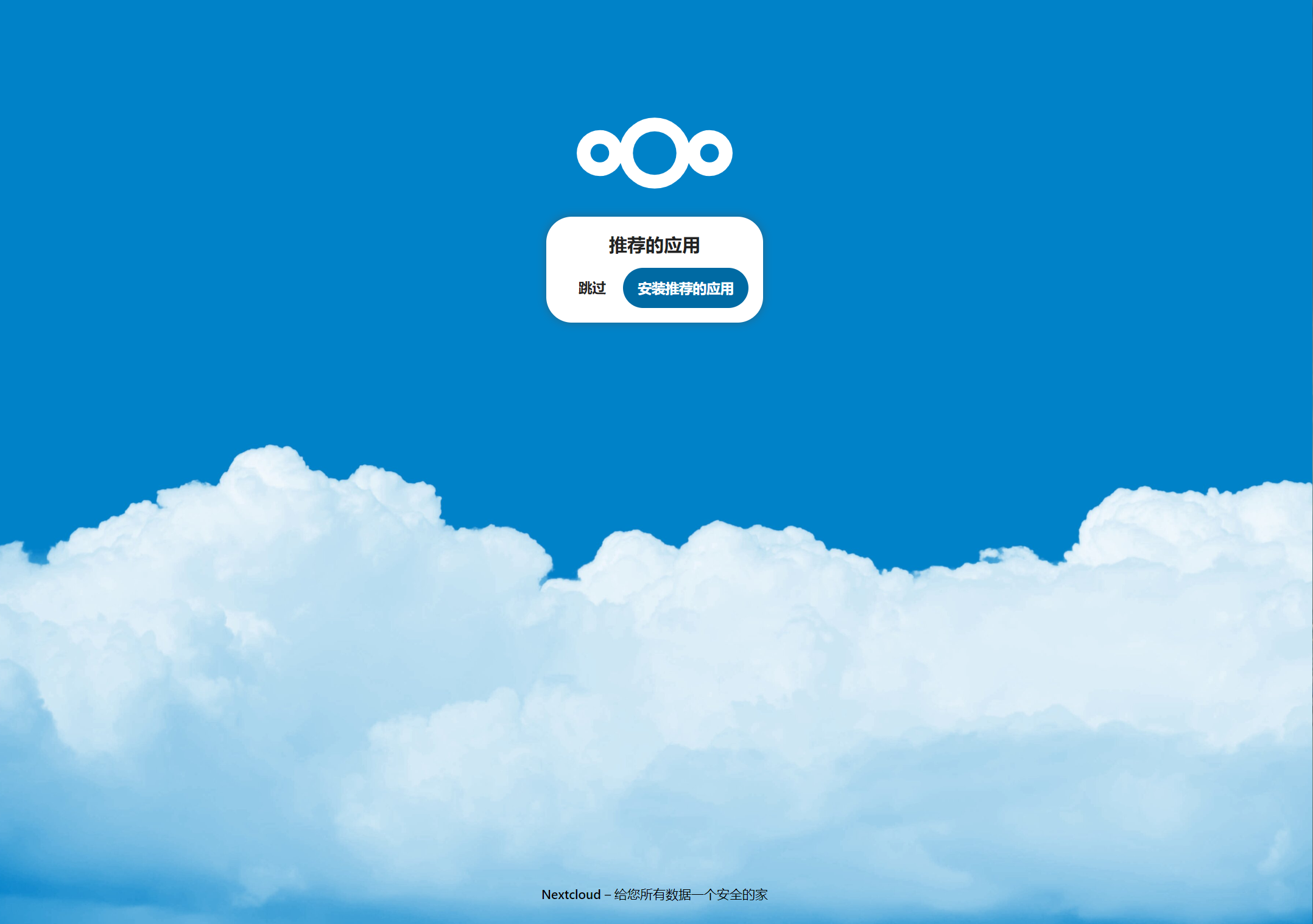
4.进入欢迎界面。
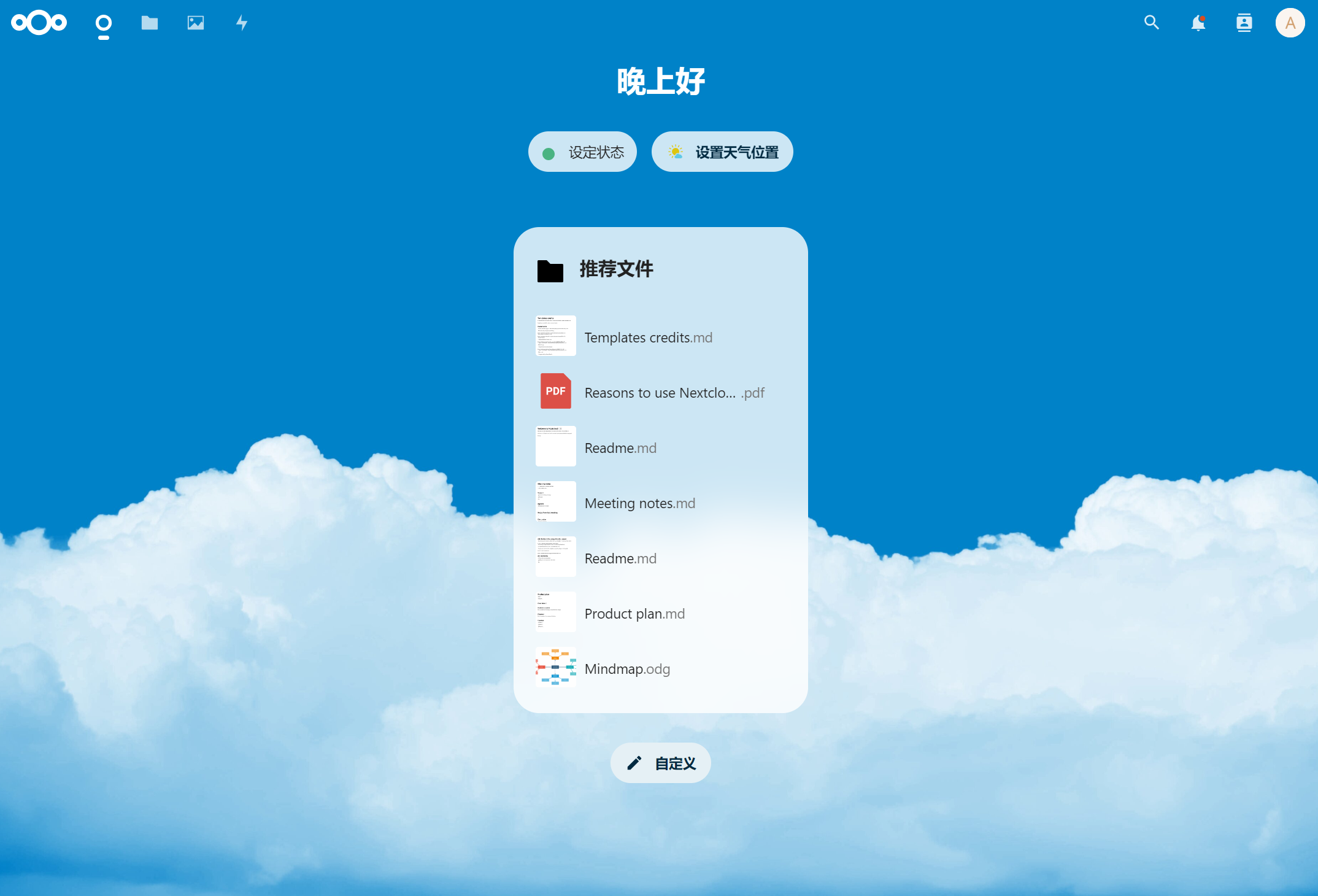
5.点击左上角第二个文件夹图标,进入网盘页面。在网盘页面可以进行新建文件夹、共享内容等。
